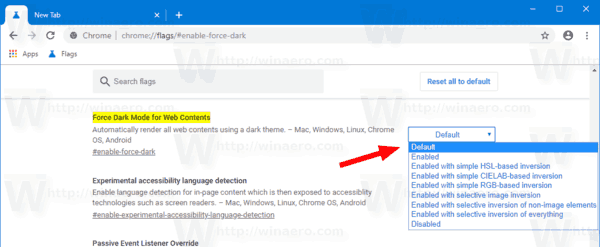GoogleChromeの任意のサイトでダークモードを有効にする方法
Google Chromeは、フラグのみで有効にできることが多い興味深い実験的機能を備えていることで知られています。このような機能の1つが最近、プレリリースバージョンのブラウザに導入され、任意のWebサイトの暗い外観を強制的に有効にし、そのスタイルと外観を上書きできるようになりました。
Googleフォトからパソコンに写真をダウンロードする方法

Google Chromeは、Windows、Android、およびなどのすべての主要なプラットフォームに存在する最も人気のあるWebブラウザです。 Linux 。最新のすべてのWeb標準をサポートする強力なレンダリングエンジンが付属しています。この記事の執筆時点では、GoogleChromeの最新の安定バージョンはバージョン76です。 Chrome76の新機能はこちら 。
広告
ヒント: GoogleChromeの新しいタブページで8つのサムネイルを取得
Google Chromeには、実験的な便利なオプションがいくつか付属しています。通常のユーザーが使用することは想定されていませんが、愛好家やテスターは簡単にオンにすることができます。これらの実験的な機能は、追加機能を有効にすることでChromeブラウザのユーザーエクスペリエンスを大幅に向上させることができます。実験的な機能を有効または無効にするには、「フラグ」と呼ばれる非表示のオプションを使用できます。
Google Chromeの任意のサイトでダークモードを有効にするには、
- Google Chromeブラウザを開き、アドレスバーに次のテキストを入力します。
chrome:// flags /#enable-force-dark
これにより、関連する設定でフラグページが直接開きます。
- オプションを選択します有効にする[Webコンテンツのダークモードを強制する]行の横にあるドロップダウンリストから。
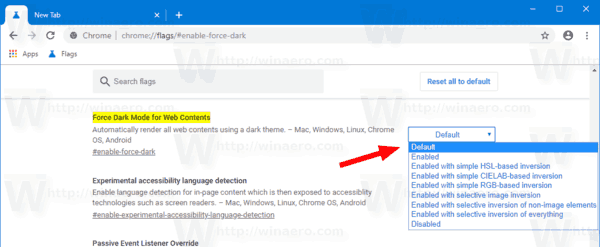
- 手動で閉じてGoogleChromeを再起動するか、ページの一番下に表示される[再起動]ボタンを使用することもできます。

- これで完了です。
ダークモードでのWinaeroの外観は次のとおりです。
検索するとスナップチャット名が表示されるのに、追加できないのはなぜですか?

カーソルがジャンプするのはなぜですか
フラグは、次のような他の多くのオプションをサポートします。
- 単純なHSLベースの反転
- 単純なCIELABベースの反転
- 選択的な画像反転
- 非画像要素の選択的反転
- すべての選択的反転
あなたは彼らと遊んで、あなたにとって何が最もうまくいくかを見ることができます。
WebページのデフォルトのCSSを上書きすると、読みにくくなる可能性があることに注意してください。強制ダークモードは実験的な機能であり、問題があり、本番ブランチにまったく到達しない可能性があります。私はそれを試しましたChromeCanaryバージョン78.0.3882.0。